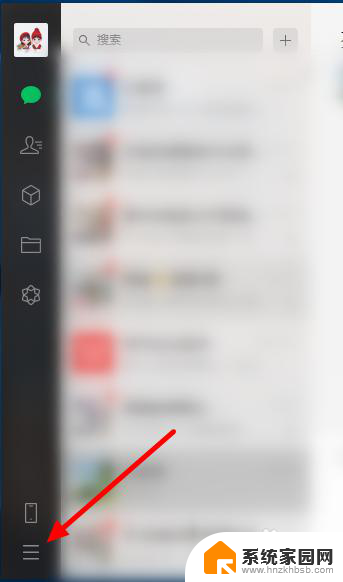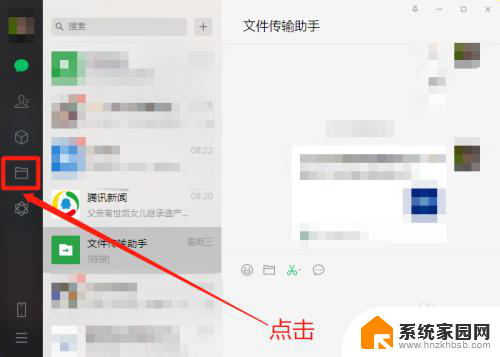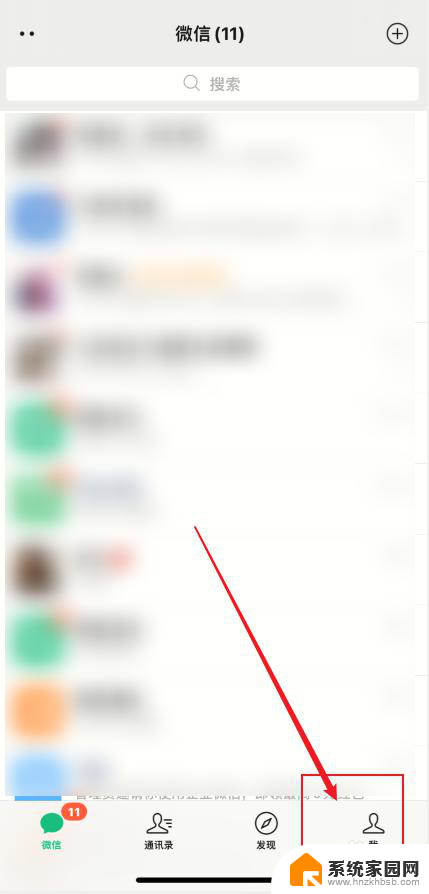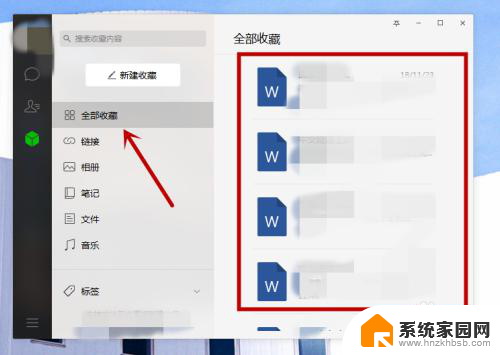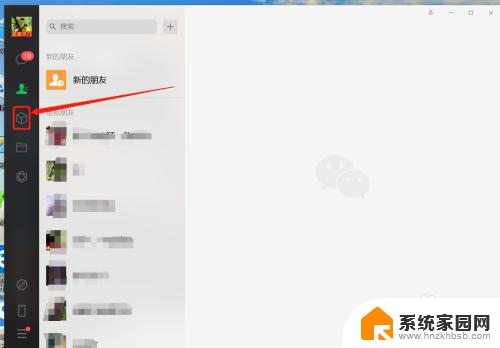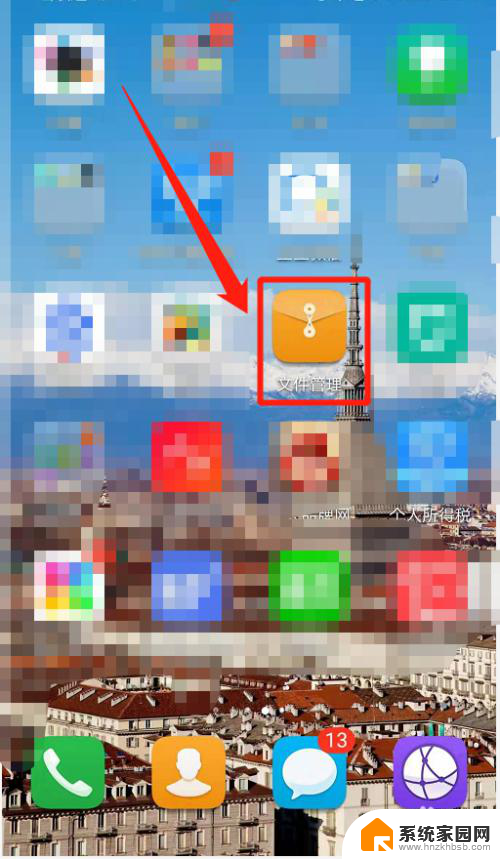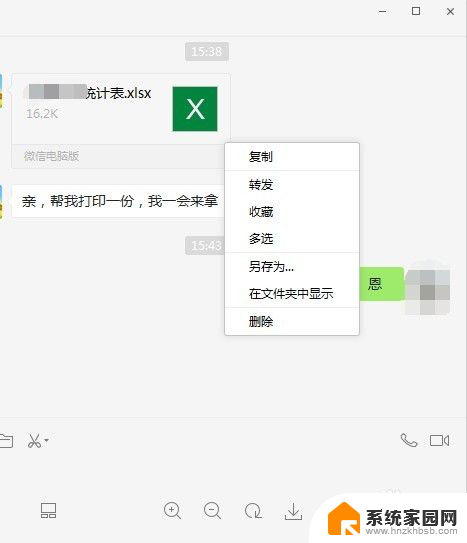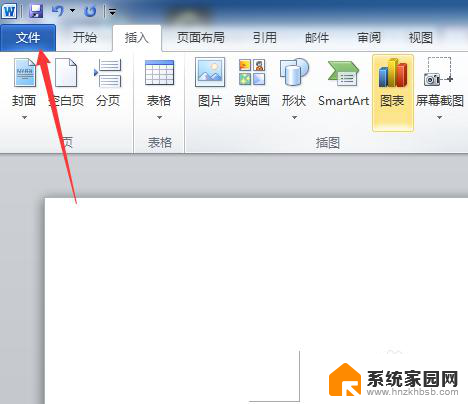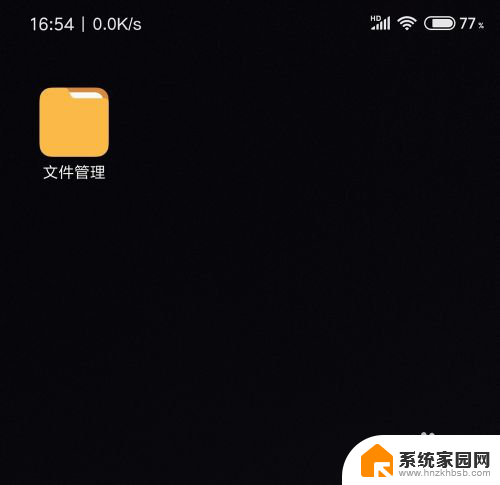微信如何设置自动接收文件 如何让微信接收的文件自动保存到指定文件夹
在现代社交通讯工具中,微信无疑是最受欢迎的一款应用程序,随着我们在微信上的使用越来越频繁,我们可能会遇到一些问题,比如如何设置微信自动接收文件以及如何让接收的文件自动保存到指定文件夹。这些问题可能会让我们感到困扰,因为手动保存每一个接收到的文件实在是太麻烦了。幸运的是微信提供了一些简单的设置,可以帮助我们解决这些问题,让我们的微信使用更加便捷和高效。接下来本文将为大家介绍如何设置微信自动接收文件并将其保存到指定文件夹,让我们摆脱繁琐的手动操作,轻松管理我们的文件。
操作方法:
1.打开电脑微信,如图;依次点击图1-【设置】;
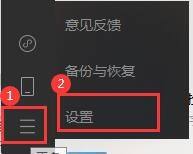
2.弹出会话框,点击【文件管理】;
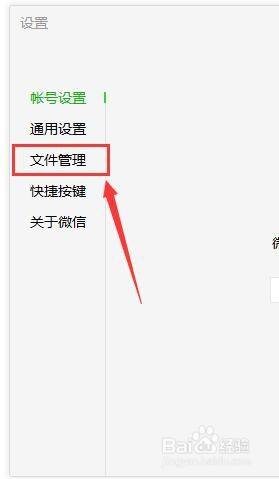
3.点击/勾选【开启文件自动下载】,此后微信接收到的文件均会自动下载;
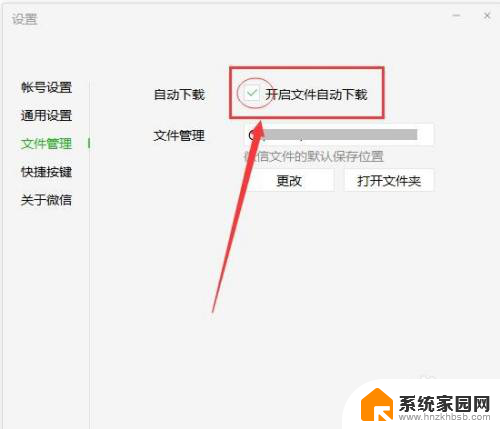
4.点击【更改】;
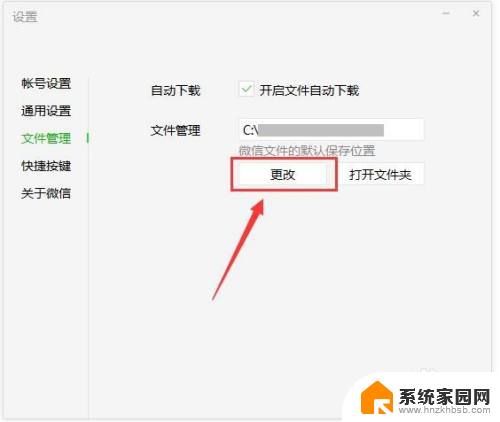
5.弹出会话框,点击图1选择保存位置后。点击图2设置新的文件夹名称后,点击【确定】,微信接收文件会自动下载、保存到图2中指定的文件夹,设置完成。

6.如图,点击【打开文件夹】,可以直接打开微信接收文件的存储位置。

以上是关于如何设置微信自动接收文件的全部内容,如果您遇到相同问题,可以参考本文中的步骤进行修复,希望对您有所帮助。